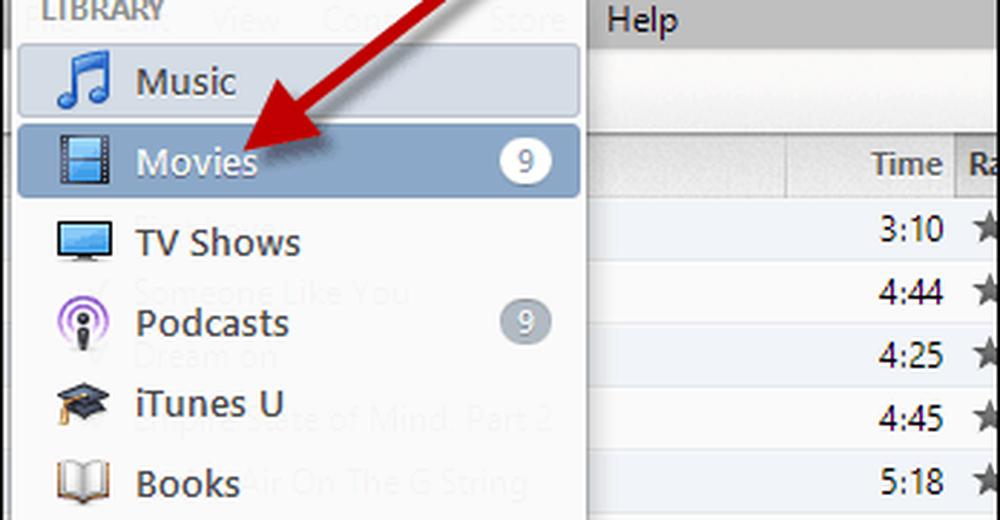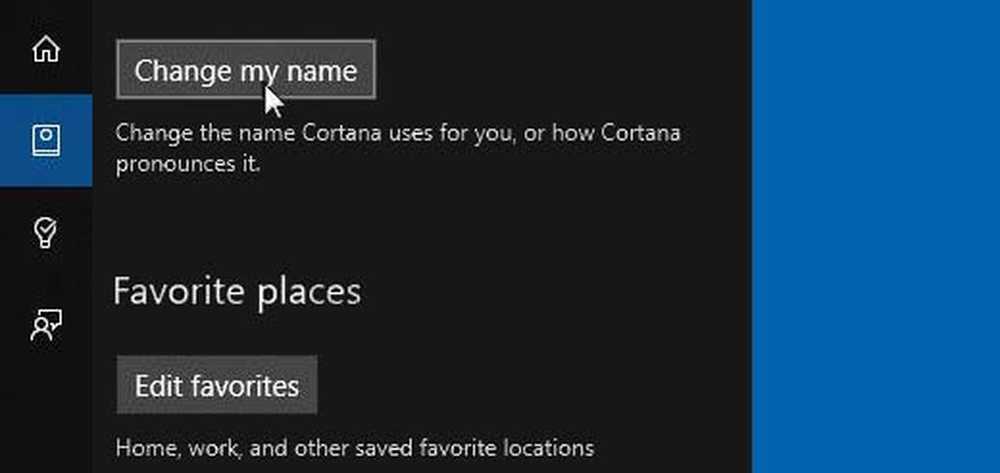Hoe de naam van uw Windows-computer te wijzigen
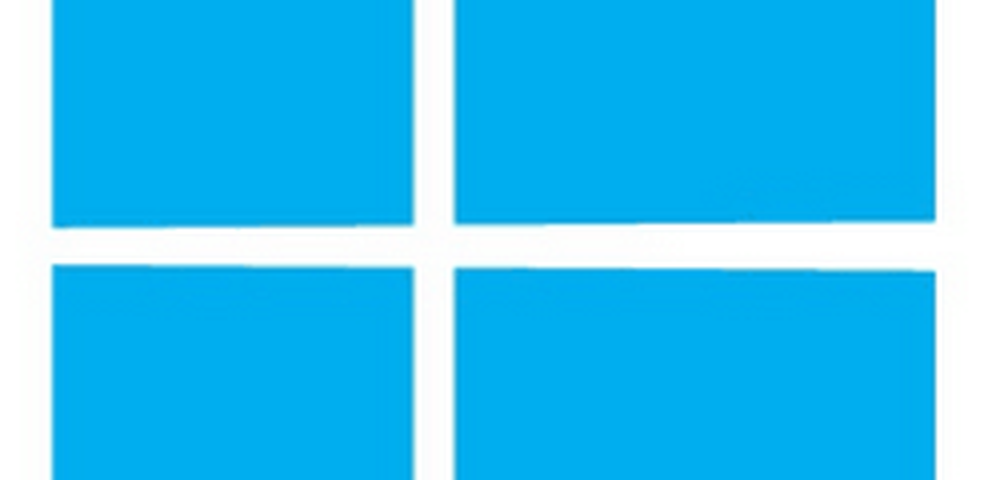

Vanochtend ontving ik een e-mail van Rudy, een van onze lezers, over het wijzigen / hernoemen van zijn Windows-computernaam. Zijn vraag is eenvoudig, die ik vaak ontvang, dus in plaats van deze op het forum te beantwoorden, heb ik besloten dit artikel te maken om te laten zien hoe het gedaan is.
Steve, ik heb de naam in het eigendom veranderd. Hoe verander ik de computernaam met Windows Vista?
Het proces is sinds de Windows XP-dagen niet veranderd, dus dit betreft het wijzigen van de naam in Vista via Windows 10. Vergeet niet dat u moet zijn aangemeld met een account met beheerdersrechten. In deze stappen wordt ook verondersteld dat uw computer lid is van een werkgroep, niet een Windows-domein / actieve directeur (Bedrijfsnetwerk.)
Notitie: Dit artikel is bijgewerkt met Windows 8.x en Windows 10. Klik ook op een van de afbeeldingen om ze te vergroten.Stap 1
Klik op de Begin Knop en klik met de rechtermuisknop Computer en selecteer eigenschappen.
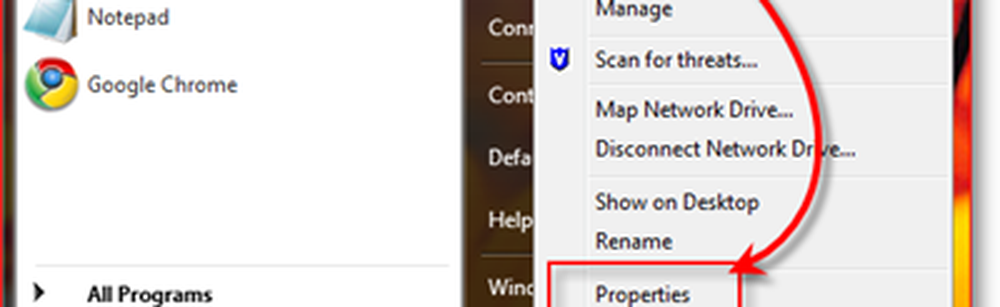
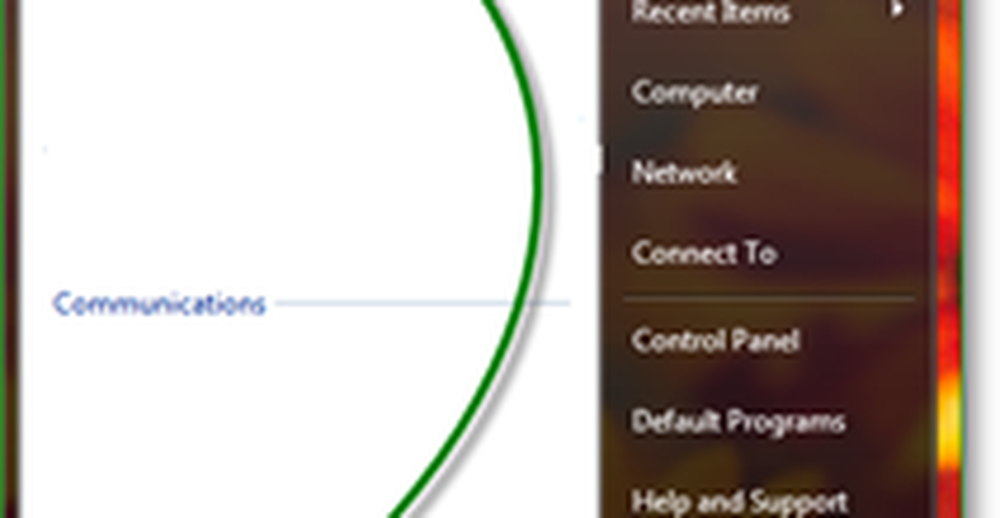
Opmerking: zoals alle dingen Windows, zijn er verschillende manieren om hetzelfde te doen. Met Windows 7 en Vista typt u gewoon Systeem en klikt u op Systeem zoals rechts wordt weergegeven.
Stap 2
Klik eerst op Instellingen veranderen.
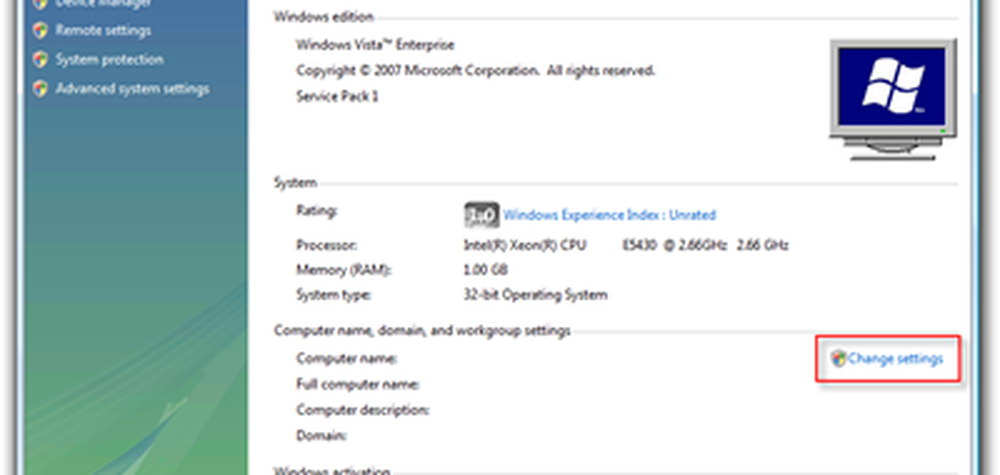
Stap 3
Klik Verandering knop onder het tabblad Computernaam.
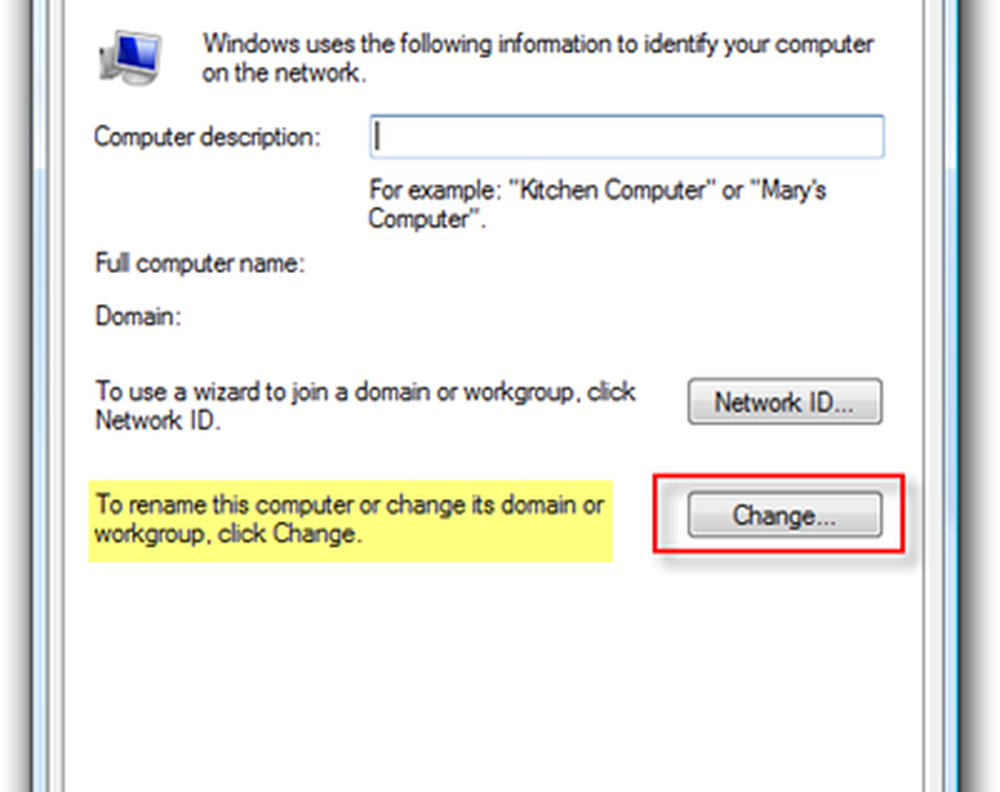
Stap 4
Typ de nieuwe naam voor uw computer onder Computernaamveld.
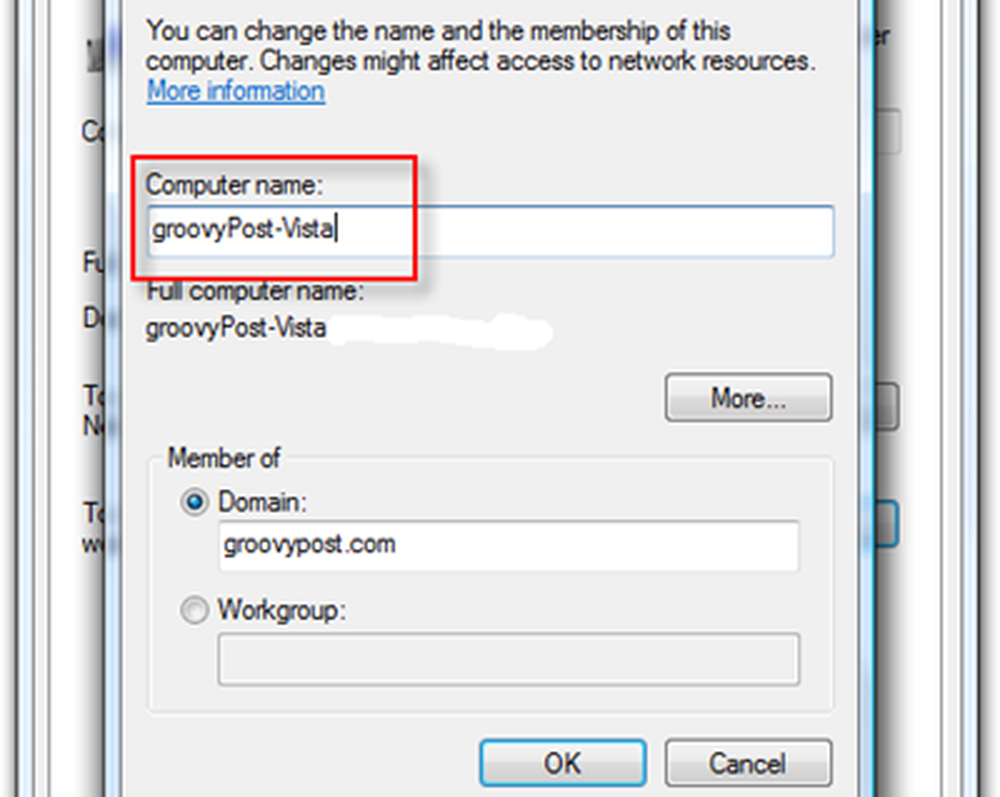
Zodra u stap 4 hebt voltooid, klikt u een paar keer op OK. U wordt gevraagd om de computer opnieuw op te starten en nadat uw opnieuw opstarten is voltooid, is uw nieuwe computernaam van kracht.